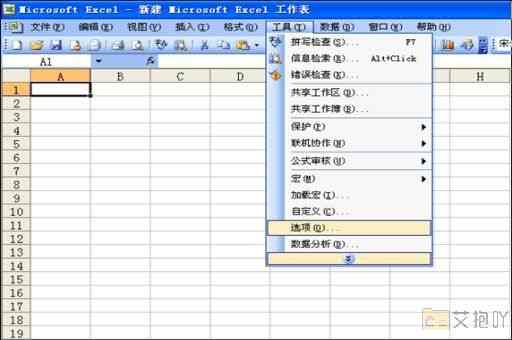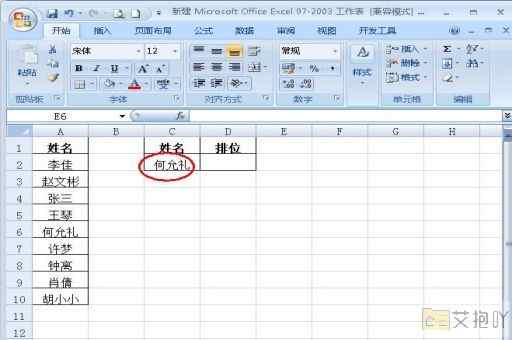excel怎么横向打印在一张a4
在使用excel时,我们通常默认的打印方式是纵向打印,也就是从上到下、从左到右的方式。但有时我们需要将数据或表格横向打印在一张a4纸上,这时就需要调整打印方向了。下面是一篇关于如何在excel中进行横向打印的介绍。
打开你的excel文件,点击“文件”菜单,选择“打印”。

在弹出的“打印”对话框中,你会看到一个名为“设置”的区域,在这个区域里有一个“方向”选项。点击下拉箭头,你可以看到两个选项:“纵向”和“横向”。默认情况下,它是选中“纵向”的,我们需要将其更改为“横向”。
点击“横向”,然后点击“确定”按钮,你就可以看到预览窗口中的内容已经变成了横向显示。
接下来,你需要调整页面边距以适应横向打印。在“页面设置”对话框中,你可以设置页边距。一般来说,为了使数据更好地适应a4纸的宽度,我们可以将左右两边的边距设为0.5厘米,上下两边的边距设为1厘米。
点击“确定”按钮,回到打印预览界面,如果你对预览效果满意,就可以点击“打印”按钮进行打印了。
需要注意的是,由于a4纸的长度比宽度长,所以在横向打印时,如果表格的数据过多,可能会出现部分数据无法在一页内完全显示的情况。这时,你可能需要调整表格的大小或者考虑将数据分页打印。
excel的横向打印功能可以满足我们在特殊需求下的打印要求,只需要简单的几步操作,我们就可以轻松地将数据或表格横向打印在一张a4纸上。


 上一篇
上一篇